W tym poradniku poznasz budowę aplikacji Ampio UNI, poznasz podstawy sterowania swoją instalacją i dowiesz się jakie możliwości skrywają się pod każdą z zakładek.
Dzięki aplikacji Ampio UNI, możesz sterować urządzeniami, które komunikują się z twoją automatyką budynkową, nie tylko będąc w domu, lecz z dowolnego miejsca na świecie. Nie wiesz, czy wyłączyłeś żelazko? Zrób to z poziomu aplikacji. Ampio UNI pozwala na tworzenie scen, co oznacza, że możesz zmienić ustawienia wszystkich urządzeń w domu jednym kliknięciem, dostosowując swój dom pod wyjazd, imprezę, sen, niedzielny poranek, itd.
Z poziomu aplikacji możesz również dokonywać automatyzacji i nie martwić się tym, że np. zapomnisz podlać ogródek. Wystarczy, że zaplanujesz automatyczne podlewanie. Różne inne czynności możesz uzależnić od pory dnia, wschodu-zachodu słońca, godziny, zdarzenia, etc.. Przejdźmy zatem przez wszystkie zakładki aplikacji Ampio UNI i omówmy ich funkcje.
 Kliknij, aby powiększyć i otworzyć w nowej zakładce.
Kliknij, aby powiększyć i otworzyć w nowej zakładce.
PULPIT jest szybkim dostępem do najważniejszych dla nas funkcji. Możemy z jego poziomu sterować urządzeniami, które zostały dodane do jego widoku. Z poziomu personalizacji Logo Ampio->Personalizacja->Pulpit, możemy również edytować widgety wyświetlane na pulpicie takie jak pogoda, czy kalendarz.
Jeśli mamy włączone wszystkie opcje, na górnym pasku po lewej stronie możemy sprawdzić czy nasze połączenie obecnie jest realizowane lokalnie, czy przez chmurę. Jeśli utracimy połączenie lokalne, aplikacja automatycznie przejdzie do połączenia realizowanego przez chmurę (możliwość łączenia przez chmurę włączana jest w opcji Bezpieczeństwo głównego menu aplikacji).
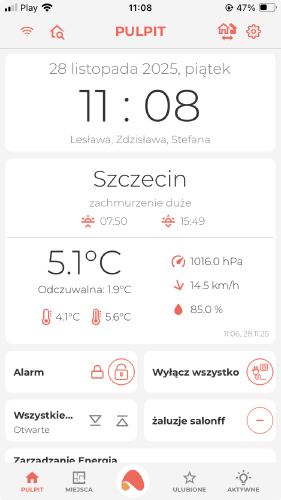 Kliknij, aby powiększyć i otworzyć w nowej zakładce.
Kliknij, aby powiększyć i otworzyć w nowej zakładce.
W górnym pasku jest również możliwość wyszukania obiektów, przełączenia między poszczególnymi instalacjami i zmiany kolejności obiektów.
Zakładka MIEJSCA dzieli Twoją instalację na poszczególne pomieszczenia, dzięki czemu sterowanie urządzeniami w budynku staje się bardziej intuicyjne. Miejsca nie muszą ograniczać się do konkretnych pomieszczeń takich jak kuchnia, łazienka, czy sypialnia. Miejscem może być też np. piętro, parter, albo ogród.
Po wejściu w zakładkę MIEJSCA, pojawi się lista zdefiniowanych wcześniej miejsc. Wybranie konkretnego miejsca z listy wyświetli urządzenia przypisane do tego miejsca. Jeśli został wgrany rzut danego miejsca, możemy sterować urządzeniami zarówno z widoku rzutu, jak i listy. Jeżeli nie posiadamy rzutu, domyślnie pojawi się lista urządzeń. Możemy poruszać się między listą, a rzutem naciskając przycisk zmiany widoku znajdujący się w górnym pasku po prawej stronie. Przycisk będzie widoczny tylko w przypadku posiadania rzutu pomieszczenia.
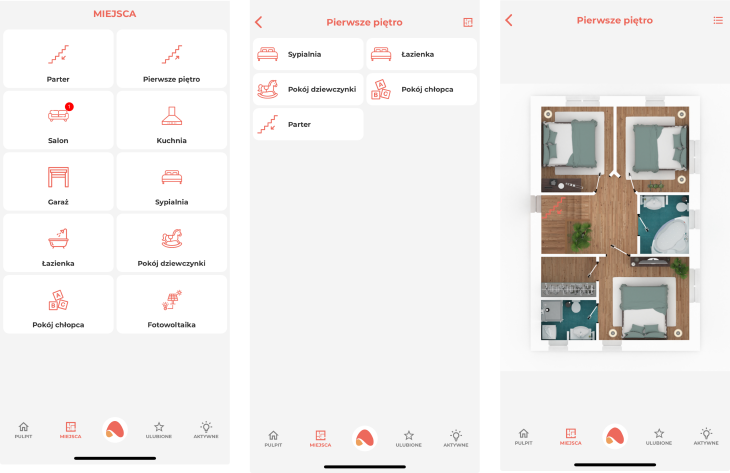 Kliknij, aby powiększyć i otworzyć w nowej zakładce.
Kliknij, aby powiększyć i otworzyć w nowej zakładce.
W zakładce ULUBIONE możesz samodzielnie stworzyć swoją listę dodając urządzenia za pomocą przycisku +, który widoczny jest w górnym pasku po prawej stronie. W dowolnym czasie masz możliwość edytowania swojej zakładki ULUBIONE dodając nowe urządzenia i usuwając stare. Usuwanie urządzenia z listy jest możliwe poprzez otwarcie danego obiektu i kliknięcie opcji “Usuń z ulubionych”. Po wejściu w ikonę zębatki można zmienić kolejność pozycji ulubionych obiektów.
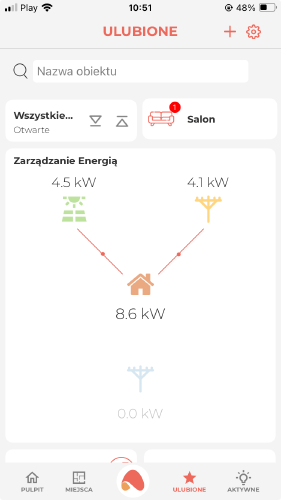 Kliknij, aby powiększyć i otworzyć w nowej zakładce.
Kliknij, aby powiększyć i otworzyć w nowej zakładce.
Jak sama nazwa wskazuje, możemy tutaj sprawdzić jakie urządzenia są aktualnie AKTYWNE. Z rozwijanej listy wybieramy, czy chcemy zobaczyć wszystkie aktywne urządzenia, czy tylko te z danego MIEJSCA. Mamy możliwość wyłączenia urządzeń pojedynczo lub wszystkich widocznych na ekranie jednocześnie, klikając w przycisk zasilania w górnym prawym rogu ekranu.
Po kliknięciu w logo Ampio znajdujące się na środku dolnego menu, mamy dostęp do różnego rodzaju właściwości, ustawień konta, automatyzacji i informacji o naszej instalacji.
Ampio UNI pozwala nam nie tylko na sterowanie pojedynczymi urządzeniami, ale również na tworzenie SCEN, które pozwalają na wysterowanie wielu urządzeń jednym kliknięciem, lub uzależnienie pracy naszego budynku od zadanego harmonogramu. Więcej na ten temat dowiesz się w poradniku Sceny w aplikacji Ampio UNI.
W tej sekcji aplikacji mamy dostęp do różnych źródeł audio, takich jak lokalne pliki audio czy stacje radiowe. Istnieje tutaj możliwość zdefiniowania ulubionych źródeł audio oraz wyboru urządzenia, na którym odtwarzane ma być audio z wybranego źródła. Po zainstalowaniu przez instalatora plug-inu ampio-streaming na serwerze, urządzenia korzystające z technologii Airplay 1 oraz 2 będą automatycznie wykrywane w aplikacji.
Jest to opcja dedykowana zarządzaniu podlewaniem ogrodu. Pozwala ona na stworzenie automatyzacji podlewania ogrodu, uzależnienie akcji od jakiegoś warunku, ustawienie czasu podlewania na określoną długość lub ręczne uruchomienie interesujących nas sekcji.
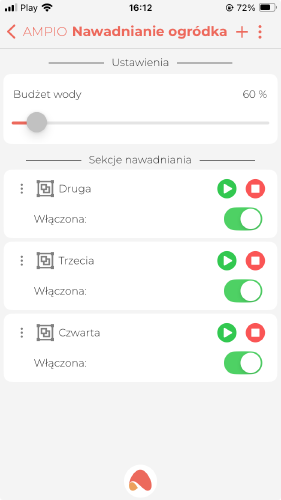 Kliknij, aby powiększyć i otworzyć w nowej zakładce.
Kliknij, aby powiększyć i otworzyć w nowej zakładce.
Budżet wody można edytować w zakresie 50% - 200% celem zmiany nawadniania w dni deszczowe lub upalne.
Można tutaj tworzyć nowe sekcje, zmieniać im nazwy lub usuwać je.
Tworzenie automatyzacji pozwoli Ci odpocząć i sprawi, że to twój budynek będzie myślał za Ciebie, więcej na ten temat znajdziesz w poradniku Automatyzacje w aplikacji UNI.
Podgląd i zarządzanie twoimi wiadomościami. Po wejściu w Wiadomości można je odczytać, oznaczyć jako przeczytane lub usunąć.
Z tego poziomu możemy aktywować funkcjonalność symulacji obecności domowników w domu i dodać albo usunąć urządzenia biorące udział w symulacji. Możemy tutaj włączyć lub wyłączyć działanie symulacji, dodać ją na główny pulpit czy dodać poszczególne urządzenia, które będą brały udział w symulacji.
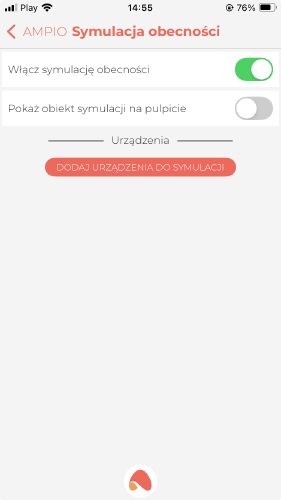 Kliknij, aby powiększyć i otworzyć w nowej zakładce.
Kliknij, aby powiększyć i otworzyć w nowej zakładce.
Możemy tutaj dodać urządzenia do detekcji, które będą odpowiadały za ustalenie stanu informującego nas o tym, czy aktualnie ktoś znajduje się w domu.
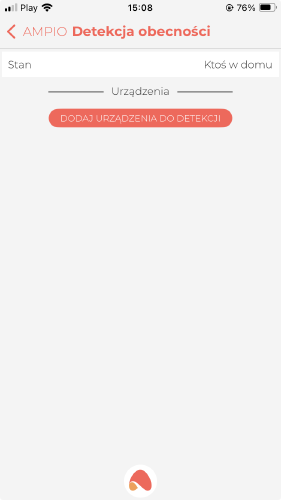 Kliknij, aby powiększyć i otworzyć w nowej zakładce.
Kliknij, aby powiększyć i otworzyć w nowej zakładce.
Z tego poziomu możemy ustawić naszą lokalizację oraz podać aktualną cenę energii dla umożliwienia prowadzenia analizy wydatków.
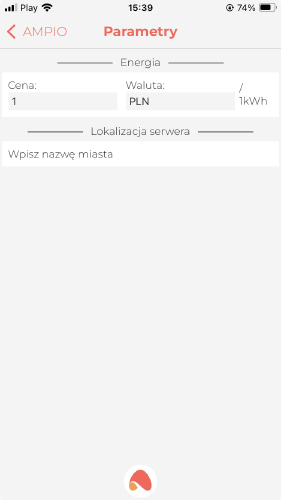 Kliknij, aby powiększyć i otworzyć w nowej zakładce.
Kliknij, aby powiększyć i otworzyć w nowej zakładce.
Znajdziemy tutaj informacje o obecnej wersji serwera i aplikacji. Z tego poziomu można również dokonać aktualizacji aplikacji i serwera.
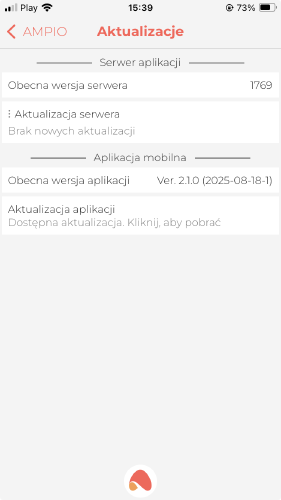 Kliknij, aby powiększyć i otworzyć w nowej zakładce.
Kliknij, aby powiększyć i otworzyć w nowej zakładce.
Widoczne są tutaj statystyki urządzeń. Możemy sprawdzić statystki wszystkich urządzeń na raz, ograniczyć się do pojedynczego urządzenia, a także określić ramy czasowe prowadzonych statystyk. Dostępne są również godziny logowania do aplikacji czy moment wystąpienia zdarzeń systemowych.
Możesz zezwolić swojemu instalatorowi na dostęp do konfiguracji twojego inteligentnego budynku zdalnie bez konieczności przyjeżdżania do twojego domu. Istnieją tutaj dwie opcje - dostęp na 30 minut przez podanie numeru seryjnego urządzenia oraz wygenerowanego hasła, albo dostęp na 24 godziny przez zaproszenie wysyłane na adres e-mail instalatora.
Mamy tutaj dostęp do zarządzania wyglądem naszej aplikacji, zmiany kolorów, widgetów, stylu i wielu innych aspektów.
W tej zakładce można między innymi zezwolić na połączenie przez chmurę czy zmienić aktualne hasło.
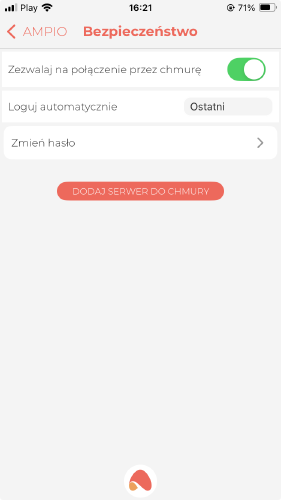 Kliknij, aby powiększyć i otworzyć w nowej zakładce.
Kliknij, aby powiększyć i otworzyć w nowej zakładce.
Znajdziesz tutaj wiadomości na temat zmian wiążących się z aktualizacjami oraz pozostałe informacje związane z aplikacją.
Informacje związane z diagnostyką, możliwość zaktualizowania MQTT. Opcja ta widoczna jest tylko dla profilu admina danej instalacji.
Pozwala nam na wylogowanie się z danego konta, przełączenia się na inne konto lub inną instalację.